I dag skal vi vise deg i en video de beste Bixby-rutinene du har tilgjengelig for din Samsung-mobile enhet Hvordan har de Galaxy Note 10, Galaxy S20, S10 og mange andre.
Noen rutiner som vi allerede har lært deg på et tidspunkt enn på en annen i en annen video, og som lar oss automatisere visse prosesser for å glemme oss å gjenta dem hver dag. Gå for det.
Aktiver liggende modus på skjermen for å se YouTube, Netflix og mer
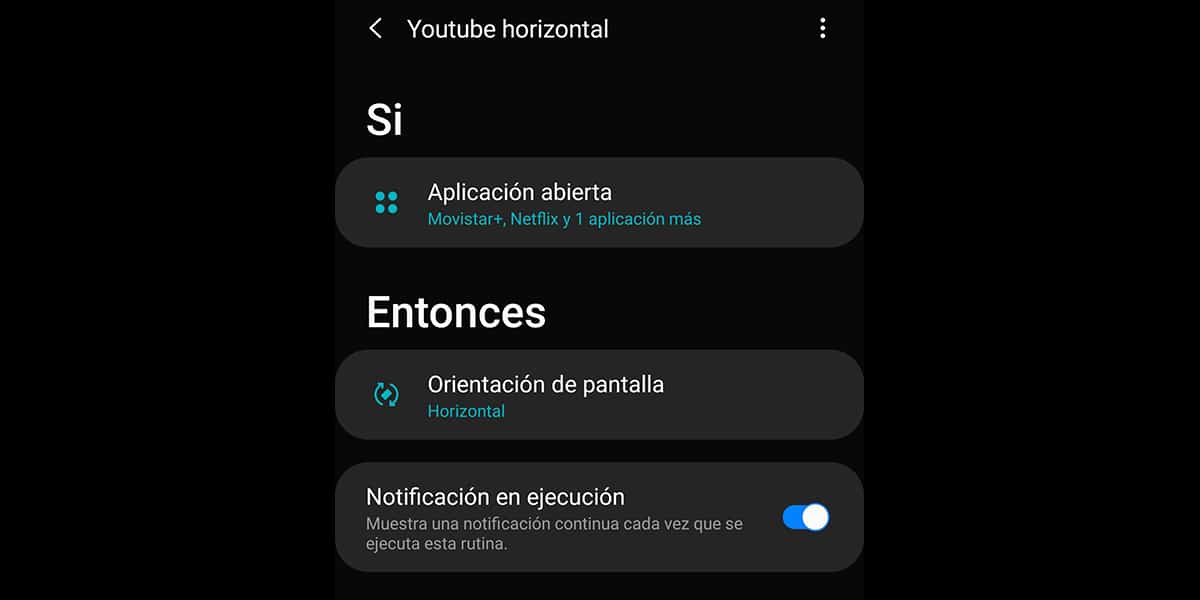
La oss komme til poenget med første rutine slik at når vi åpner en app for å gå til liggende modus:
- La oss gå til Innstillinger> Avanserte funksjoner> Bixby-rutiner og vi aktiverer dem
- Vi trykker på + -knappen for å lage den første rutinen
- Vi gir Open Application
- Vi velger alle appene vi vil sette i liggende modus når vi åpner dem: Netflix, VLC, Movistar ...
- La oss gå til Deretter etter å ha gitt Neste og velg Skjermretning: landskapsmodus
- Vi lagrer navnet på rutinen
- ferdig
Aktiver vibrasjonsmodus på jobben
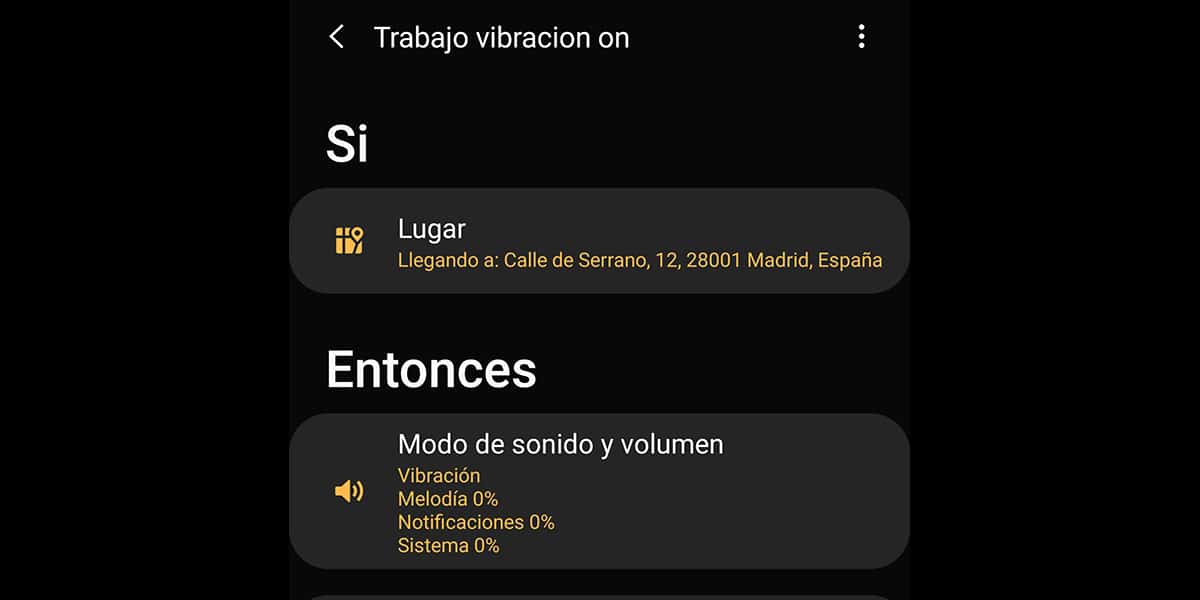
Dette Det passer oss veldig bra, slik at telefonen vår forblir stille bare med vibrasjon:
- Vi gir til lage rutine
- Etter ja, vi gir plass
- Vi skriver inn adressen til arbeidet vårt, eller når vi er på samme sted, aktiverer vi geolokalisering
- I Så søker vi Lydmodus og volum
- Vi aktiverer vibrasjonsmodus og vi gjør det
- Vi satte et navn på Bixby Routine.
- Klar
Spilllyd på 10%
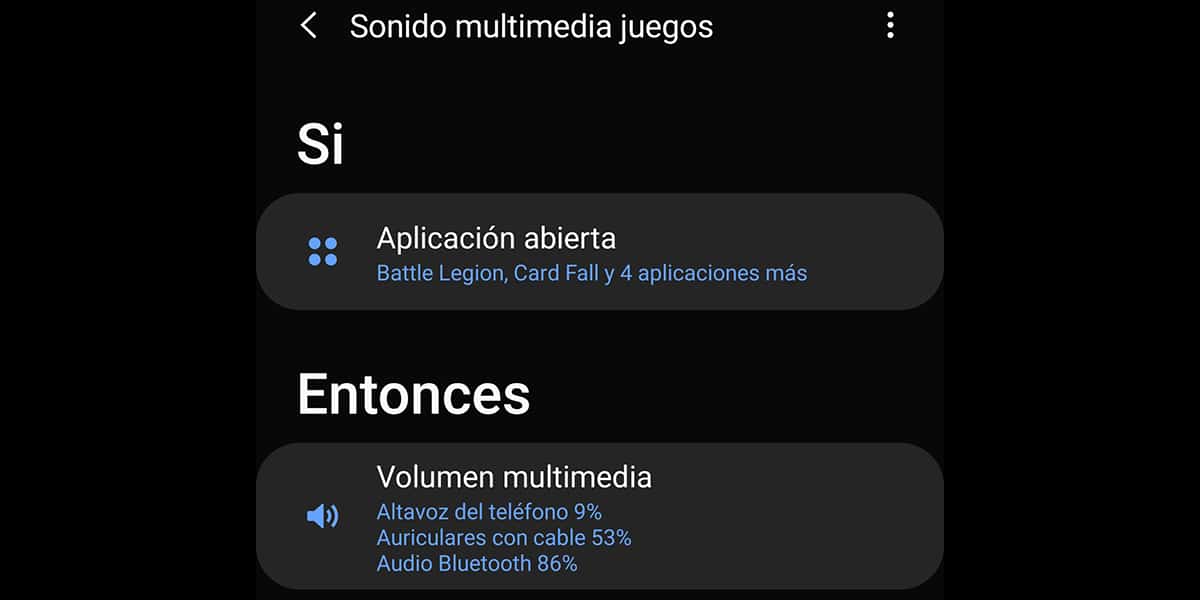
Denne rutinen kommer godt med for ikke gi noen dødsskrekk når vi åpner et spill og plutselig høres torden ut:
- Vi gir et tegn + for å lage Bixby-rutine
- I Hvis vi gir til Åpne applikasjon
- Vi ser etter alle spillene vi har på den måtensett volumet til 10%
- Vi gir en ferdig
- Vi går til Så og vi ser etter Multimedia Volume
- Vi tildeler høyttaler på 10%
- Vi kan tilpasse andre verdier som bluetooth-lyd
- Klar
Demp kameraet for å ta et bilde
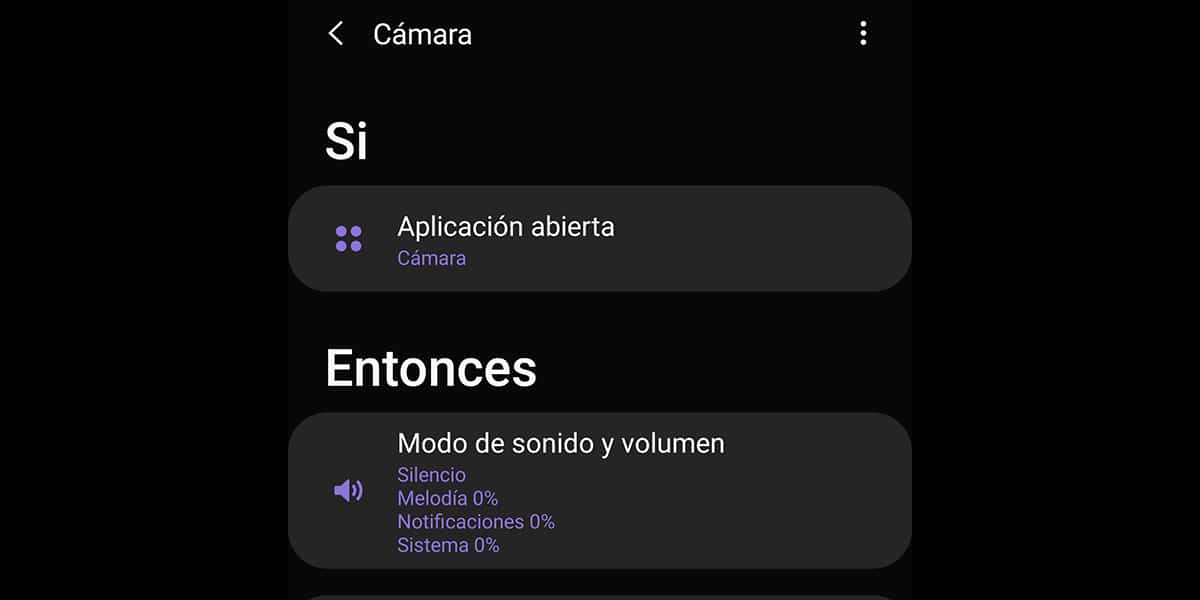
Ikke i alle regioner fra kameraappen har vi funksjonen til å deaktivere lyden fra grabben:
- Vi traff + for å lage Bixby-rutinen
- I Hvis vi gir Åpne programmet og velg Kamera
- I da vi velger lydmodus og volum
- Vi tilordner stillhet og vi har kontrollert lukkervolumet når kameraappen åpnes
Opprett WiFi-sone når du kobler til en Bluetooth-enhet
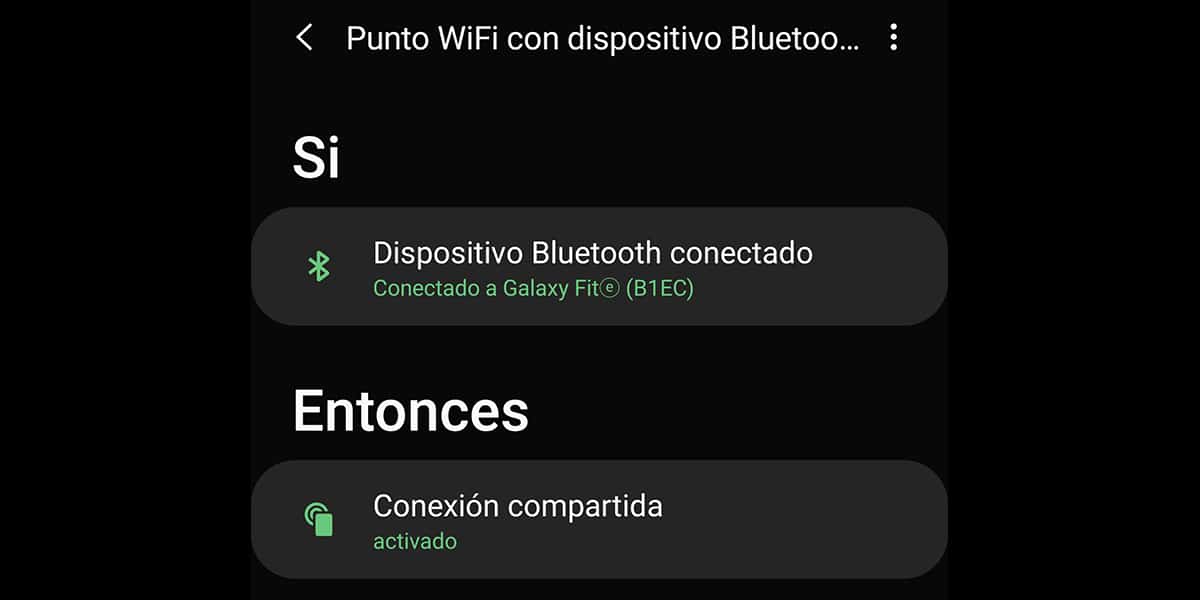
Hvis vi går i bilen, når vi går inn kobles den til Bluetooth automatisk vår mobil, i det øyeblikket blir det opprettet et WiFi-punkt slik at barna våre kan koble til mobilen vår, eller vi vil bare bruke dataene våre til å koble til Android-radioen som vi har i den:
- Le vi gir +
- I Hvis vi velger Bluetooth-enhet
- Vi velger den som mobilen vår kobles til i bilen
- Nå inne Så vi søker å dele Internett
- Vi kaller Bixby Routine og er klar
Dette er 5 beste Bixby-rutiner som du kan bruke på mobilen din, og det vil sikkert gjøre dagen til dag med Samsung-telefonen din enklere.
